منهنجو Roku سست ڇو آهي؟: سيڪنڊن ۾ ڪيئن درست ڪجي
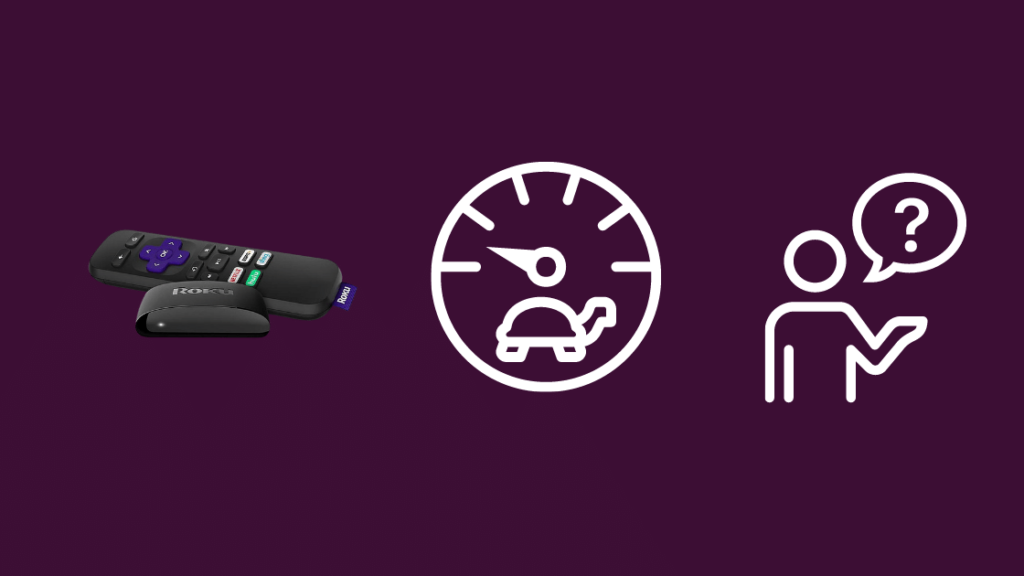
مواد جي جدول
هڪ رات، ريموٽ منهنجي انپٽس کي وقت تي جواب نه ڏيڻ شروع ڪيو. مان جڏهن به ڪو بٽڻ دٻائيندو هوس ته ان پٽ صرف چند سيڪنڊن کان پوءِ رجسٽر ٿيندو هو.
ڪڏهن ڪڏهن ان پٽ رجسٽر نه ٿيندو هو، ۽ ان وقت مان وڌيڪ مايوس ٿي ويندو هوس.
سگنل بلاسٽر هو. ڪنهن به شيءِ سان بند نه ڪيو ويو آهي ڇاڪاڻ ته ريموٽ RF استعمال ڪري ٿو، ۽ توهان کي ان جي ڪم ڪرڻ لاءِ ٽي وي تي ريموٽ کي اشارو ڪرڻ جي ضرورت ناهي.
مان آن لائن ٿيس ته اهو معلوم ڪرڻ لاءِ ته منهنجي Roku ۾ ڇا غلط ٿيو ۽ هڪ ڪجھ حل جيڪي مان ڪوشش ڪري سگهان ٿو.
ڪجهه ڪلاڪن جي مڪمل تحقيق کان پوء، مان سڃاڻڻ جي قابل ٿيس ته منهنجي Roku ۾ ڇا غلط هو ۽ ان کي ڪجهه منٽن ۾ درست ڪيو ويو.
هي گائيڊ آهي انهي تحقيق جي نتيجي ۾، ۽ اهو توهان جي Roku ڊوائيس کي درست ڪرڻ ۾ مدد ڪرڻ گهرجي جيڪڏهن اهو سيڪنڊن ۾ جواب ڏيڻ ۾ سست آهي.
توهان جي Roku کي درست ڪرڻ لاء جيڪو جواب ڏيڻ ۾ سست ٿي سگهي ٿو، ريموٽ تي بيٽرين کي تبديل ڪريو يا ڪوشش ڪريو ريموٽ کي ٻيهر جوڙيو. توھان پڻ پنھنجي Roku کي ريسٽارٽ يا ري سيٽ ڪري سگھوٿا صحيح طور تي.
پڙھو اھو معلوم ڪرڻ لاءِ ته توھان پنھنجي Roku کي ڪيئن ري سيٽ ڪري سگھو ٿا ۽ ڪھڙي ريت ڪارخاني ري سيٽ مسئلن کي سست ڪرڻ ۾ مدد ڪري سگھي ٿي.
منهنجو Roku سست ڇو آهي؟
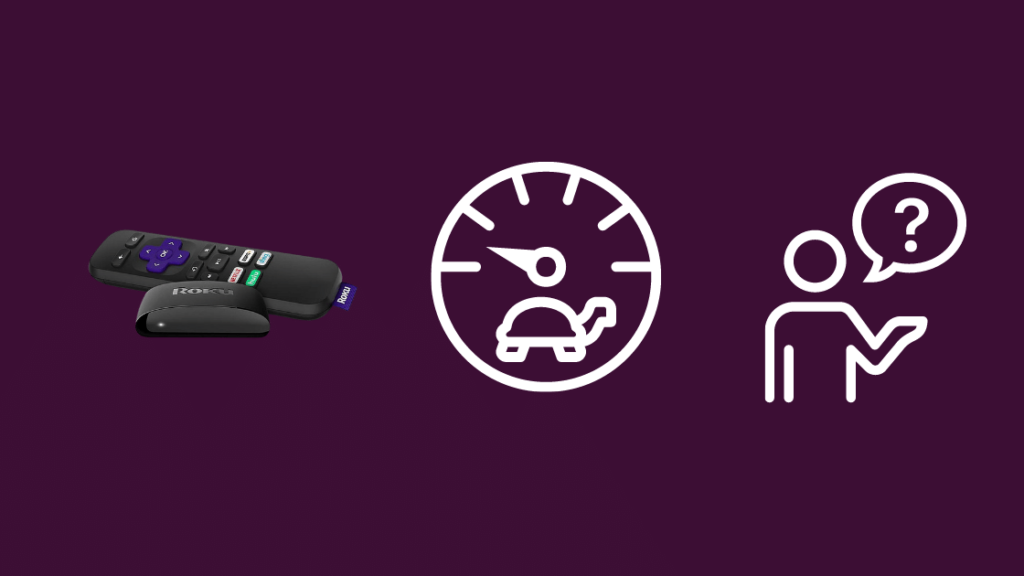
Rokus تمام قابل اعتماد اسٽريمنگ ڊيوائسز آهن، ۽ اهو ئي سبب آهي ته اهو توهان لاءِ حيران ڪندڙ ٿي سگهي ٿو تهڊوائيس سست آهي.
ان کي ڪجهه سببن سان منسوب ڪري سگهجي ٿو، بشمول سست انٽرنيٽ ڪنيڪشن يا Roku سان سافٽ ويئر بگ.
Roku ڪجھ سالن جي استعمال کان پوء سست ٿي سگهي ٿو، خاص طور تي جيڪڏهن ان جو سافٽ ويئر اپڊيٽ نه رکيو ويو آهي.
ريموٽ پڻ هڪ مسئلو ٿي سگهي ٿو جڏهن Roku توهان جي انپٽس جو جواب نه ڏئي.
خوش قسمتي سان، انهن مسئلن کي حل ڪرڻ تمام آسان آهي , ۽ توهان انهن مان هر هڪ کي ڪجهه منٽن ۾ حاصل ڪري سگهو ٿا.
انهن قدمن تي عمل ڪريو جن بابت آئون هيٺ ڳالهائي رهيو آهيان توهان جي Roku کي جلد کان جلد معمول تي آڻڻ لاءِ.
ريموٽ تي بيٽرين کي تبديل ڪريو
جيڪڏهن ريموٽ کي مسئلا اچي رهيا آهن ته توهان جو Roku جواب ڏيڻ ۾ سست ٿي سگهي ٿو.
جيڪڏهن توهان ان جي بيٽرين کي صحيح طريقي سان داخل نه ڪيو آهي ته هڪ ريموٽ صحيح طريقي سان ڪم ڪرڻ بند ڪري سگهي ٿو يا جيڪڏهن بيٽرين جو رس ختم ٿيڻ شروع ٿي ويو آهي.
ٻه نيون AAA بيٽريون حاصل ڪريو ۽ پراڻين کي نئين سان مٽايو.
ريچارج لائق بيٽرين کي استعمال ڪرڻ کان پاسو ڪريو ڇاڪاڻ ته اهي باقاعده جي ڀيٽ ۾ گهٽ وولٽيج ڏين ٿيون بيٽريون، جيڪي ريموٽ سان وڌيڪ مسئلا پيدا ڪري سگھن ٿيون.
جڏهن توهان بيٽريون داخل ڪريو ٿا، ان طرف ڌيان ڏيو ته هر بيٽري اندر هجڻ گهرجي.
بيٽري جي ڪمپارٽمينٽ ۾ مناسب اورينٽيشن مارڪرز هوندا , ان ڪري پڪ ڪريو ته توهان نئين بيٽرين کي داخل ڪرڻ وقت انهن جي پيروي ڪئي آهي.
ريموٽ کي ٻيهر جوڙيو
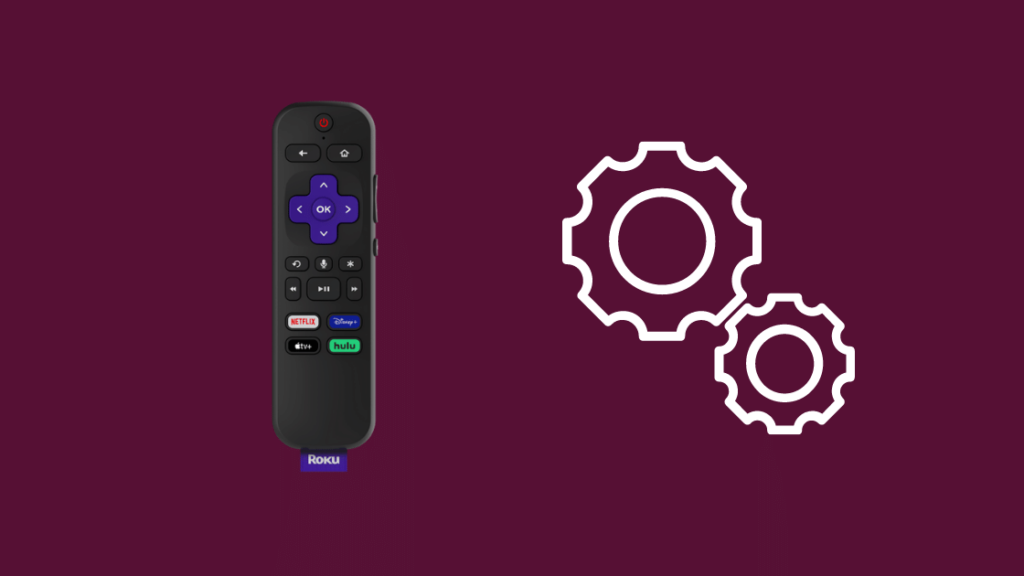
جيڪڏهن توهان جي Roku ريموٽ کي استعمال ڪرڻ جي قابل ٿيڻ کان اڳ جوڙڻ جي ضرورت آهي، توهان وٽ آهي هڪ نقطوڪٿي به ريموٽ جيڪو سگنلن کي منتقل ڪرڻ لاءِ RF blaster استعمال ڪري ٿو.
RF ريموٽ کي بيٽري جي ڪمپارٽمينٽ اندر هڪ جوڙڻ وارو بٽڻ هوندو آهي، ۽ جيڪڏهن توهان جي ريموٽ وٽ هم وقت سازي وارو بٽڻ موجود ناهي، ته ريموٽ تي ڪنهن ٻئي هنڌ چيڪ ڪريو.
توهان هن ريموٽ کي ٻيهر ڳنڍڻ جي ڪوشش ڪري سگهو ٿا، جيڪو روڪو کي درست ڪرڻ ۾ مدد ڪري سگهي ٿو جيڪو جواب ڏيڻ ۾ سست آهي.
پنهنجي Roku ريموٽ کي ٻيهر جوڙڻ لاءِ:
- بيٽريون وٺو ريموٽ کان ٻاهر.
- پنهنجي Roku کي ٻيهر شروع ڪريو.
- جڏهن توهان جي ٽي وي تي Roku گهر اسڪرين ظاهر ٿئي، بيٽرين کي واپس اندر رکو، پر لڊ کي بند نه ڪريو.
- پيئرنگ بٽڻ کي بيٽري جي ڪمپارٽمينٽ اندر گهٽ ۾ گهٽ ٽن سيڪنڊن لاءِ دٻايو.
- پيئرنگ لائٽ چمڪائڻ شروع ٿيڻ گهرجي.
- ان وقت تائين انتظار ڪريو جيستائين Roku ان سان ريموٽ جوڙڻ مڪمل ڪري. 9 توهان ريموٽ تي بٽڻ دٻايو.
- دٻايو هوم بٽڻ ريموٽ تي.
- دٻايو مٿي تير وارو بٽڻ.
- سيٽنگون چونڊيو.
- سسٽم چونڊيو، پوءِ سسٽم ريسٽارٽ.
- ٻيهر شروع ڪرڻ جي عمل کي شروع ڪرڻ لاءِ منتخب ڪريو.
- سيٽنگون کوليو.
- سسٽم چونڊيو، پوءِ اعليٰ سسٽم سيٽنگون.
- فيڪٽري چونڊيوري سيٽ ڪريو.
- فيڪٽري ري سيٽ ڪرڻ جي تصديق ڪرڻ لاءِ اسڪرين تي ڪوڊ داخل ڪريو.
پنهنجو انٽرنيٽ ڪنيڪشن چيڪ ڪريو.

هڪ سست روڪو جيڪو مواد لوڊ ڪرڻ ۾ تمام گهڻو وقت وٺي ٿو جيڪو توهان ڏسڻ جي ڪوشش ڪري رهيا آهيو شايد ڪافي حاصل نه ڪري رهيو آهي توهان جي انٽرنيٽ ڪنيڪشن تي رفتار.
پنهنجي روٽر کي چيڪ ڪريو ڪنهن به چمڪندڙ ڳاڙهي بتيون لاءِ، ۽ پڪ ڪريو ته توهان ٻين ڊوائيسن تي انٽرنيٽ تائين رسائي ۽ استعمال ڪري سگهو ٿا.
توهان وڃڻ سان پڻ اسپيڊ ٽيسٽ هلائي سگهو ٿا fast.com ڏانهن وڃو انهي ڳالهه کي يقيني بڻائڻ لاءِ ته توهان رفتار حاصل ڪري رهيا آهيو توهان جي ISP توهان سان واعدو ڪيو آهي.
ڏانهنڄاڻو ته توهان جو انٽرنيٽ ڪيترو تيز هجڻ گهرجي، پنهنجو آخري انٽرنيٽ بل چيڪ ڪريو، ۽ ان جو مقابلو پنهنجي ISP جي منصوبن سان ڪريو.
توهان جو منصوبو لسٽ ۾ هوندو، ۽ تفصيلات ۾ شامل هوندو ته انٽرنيٽ ڪيترو تيز هجڻ گهرجي.
انٽرنيٽ اسپيڊ ٽيسٽ جي نتيجن جو مقابلو ڪريو ھن واعدي ڪيل رفتار سان ۽ پڪ ڪريو ته توھان انھن اشتهارن جي رفتار جي ويجھو اچي رھيا آھيو.
جيڪڏھن توھان جو انٽرنيٽ توھان جي پلان تي ڏنل اشتهارن کان وڌيڪ سست آھي ته پنھنجي ISP سان رابطو ڪريو.
پنهنجي Roku کي ٻيهر شروع ڪريو

جيڪڏهن Roku جواب ڏيڻ ۾ اڃا سست آهي ۽ عام طور تي سست آهي، ته توهان ڪوشش ڪري سگهو ٿا اسٽريمنگ ڊيوائس کي ٻيهر شروع ڪرڻ جي ڪوشش ڪري ۽ ان کي حل ڪرڻ لاءِ جيڪو مسئلو ٿي سگهي ٿو ان جو سبب بڻيو.
پنهنجي Roku کي ٻيهر شروع ڪرڻ لاءِ:
جڏهن Roku ٻيهر شروع ٿئي ٿو، ڪوشش ڪريو ڊوائيس کي معمول وانگر استعمال ڪريو ۽ ڏسو ته سست رفتار ٻيهر ٿيندي آهي.
پنهنجي Roku کي ري سيٽ ڪريو
جيڪڏهن ٻيهر شروع ڪرڻ سان توهان جي سست روڪو کي درست نه ڪيو ويو، ته توهان جو واحد متبادل آهي ڊوائيس جي فيڪٽري ري سيٽ ڪرڻ جو.
هڪ فيڪٽري ري سيٽ صاف ٿي ويندي سڀ سيٽنگون ۽ توهان کي Roku تي سڀني اڪائونٽن مان سائن آئوٽ ڪيو، تنهن ڪري پڪ ڪريو ته توهان وٽ اهي تفصيل آهن جيڪي توهان اڳتي وڌڻ کان اڳ ۾ آهن. ريموٽ تي بٽڻ دٻايو.
هڪ دفعو Roku ريٽ ٿي ويندو، پنهنجي اڪائونٽس ۾ سائن ان ڪريو ۽ چينل شامل ڪريو جيڪي توهان ڏسو ٿا.
پوءِ، چيڪ ڪريو ته ڇا سست رفتاري ٻيهر ٿئي ٿي.
Roku سان رابطو ڪريو

جيڪڏهن توهان جو Roku اڃا تائين سست ٿي رهيو آهي جيتوڻيڪ انهن سڌارن جي ڪوشش ڪرڻ کان پوءِ به، روڪو سان رابطو ڪرڻ ۾ دير نه ڪريو. سپورٽ.
اھي توھان جي ھدايت ڪرڻ جي قابل ٿي سگھن ٿيون وڌيڪ مخصوص مشڪلاتن جي حل جي طريقن جي ذريعي توھان جي ڊوائيسن جي بنياد تي. استعمال ڪندڙ آن لائن.
فائنل خيالات
جيڪڏهن توهان جو Roku اڃا تائين مشڪل آهي، اهو وقت ٿي سگهي ٿو ته بهتر يا نئين Roku ڏانهن اپ گريڊ ڪيو وڃي يا پليٽ فارم تان مڪمل طور تي هٽايو وڃي.
ڏسو_ پڻ: ڪئين سيڪنڊن ۾ ٽي وي تي Xfinity ريموٽ پروگرام ڪيئن ڪجيAmazon انهن جي فائر ٽي وي اسٽڪن کي ڪمال تائين پهچايو آهي، ۽ Roku صرف ڪيچ اپ کيڏڻ جي ڪوشش ڪري رهيو آهي.
ڏسو_ پڻ: ڪيئن پروگرام ڪجي DirecTV ريموٽ RC73: آسان گائيڊتوهان اسٽريمنگ ڊوائيسز کي ختم ڪرڻ لاءِ سمارٽ ٽي وي تي به اپ گريڊ ڪري سگهو ٿا ڇاڪاڻ ته انهن ٽي وي وٽ سڀ ڪجهه آهي ۽ ان کان به وڌيڪ. هڪ اسٽريمنگ اسٽڪ توهان کي ڏئي سگهي ٿي.
توهان پڻ پڙهڻ جو مزو وٺي سگهو ٿا
- Roku تي سلنگ ٽي وي جا مسئلا: سيڪنڊن ۾ ڪيئن حل ڪجي
- ڇا توھان غير سمارٽ ٽي وي تي Roku استعمال ڪري سگھو ٿا؟ اسان ڪوشش ڪئي
- Roku وائي فائي سان ڳنڍيل آهي پر ڪم نه ڪري رهيو آهي: ڪيئن درست ڪجي
- Roku وائرليس نيٽ ورڪ سان ڳنڍڻ نه ڏيندو: ڪيئن درست ڪرڻ لاءِ
اڪثر پڇيا ويندڙ سوال
19>ڇا Roku ڊيوائسز خراب ٿي وڃن ٿيون؟عام طور تي، ڊوائيسز جهڙوڪ Roku ”خراب نه ٿين“جيئن توهان سوچيو ته اهي ڪندا.
پر اهي 4-5 سالن جي استعمال کان پوءِ سست ٿيڻ شروع ڪري سگهن ٿا ڇاڪاڻ ته نئين سافٽ ويئر اپڊيٽس ۽ ڊوائيس جي اجزاء جي عام لباس ۽ آنسو سبب.
ڪيئن مان پنهنجي Roku تي انٽرنيٽ جي رفتار چيڪ ڪريان ٿو؟
پنهنجي Roku تي اسپيڊ ٽيسٽ هلائڻ لاءِ:
- دٻايو Home بٽڻ.
- منتخب ڪريو سيٽنگون .
- وڃو نيٽ ورڪ > ڪنيڪشن چيڪ ڪريو .
ڇا Roku انٽرنيٽ جي رفتار کي محدود ڪري ٿو؟
Roku توهان جي انٽرنيٽ جي رفتار کي محدود ڪري سگهي ٿو، پر صرف ان صورت ۾ جيڪڏهن توهان ان کي ائين ڪرڻ لاءِ چئو.
Roku توهان جي انٽرنيٽ جي رفتار کي پاڻمرادو نه ٿو روڪي سگهي، ۽ جيڪڏهن توهان محسوس ڪيو ته انٽرنيٽ سست ٿي رهيو آهي، اهو ٿي سگهي ٿو توهان جو ISP ڪنيڪشن کي ختم ڪري رهيو آهي.
ڇا 100 Mbps تيز آهي Roku لاءِ؟
Roku لاءِ 100 Mbps ڪافي آهي ڇو جو هڪ ڪنيڪشن جيڪو ايترو تيز آهي هڪ ئي وقت ڪيترن ئي HD اسٽريمز کي سنڀالي سگهي ٿو.

